Виправити помилку оновлення 0x80888002 у Windows 11
Різне / / December 27, 2021
Перехід з Windows 10 на Windows 11 був не таким гладким, як очікували користувачі. Через абсолютно нові системні вимоги та обмеження багато користувачів застрягли в Windows 10 через те, що вони не відповідають вимогам щодо встановлення, незважаючи на те, що їхній системі всього 3-4 роки. Багато користувачів, які вибрали Insider Preview Build, отримують абсолютно нову помилку під час спроби встановити останню збірку. Страшна помилка, про яку ми говоримо, це 0x80888002 Помилка оновлення. У цій статті ми навчимо вас, як виправити помилку оновлення 0x80888002 у Windows 11, щоб заощадити вам поїздку в майстерню по ремонту комп’ютерів.
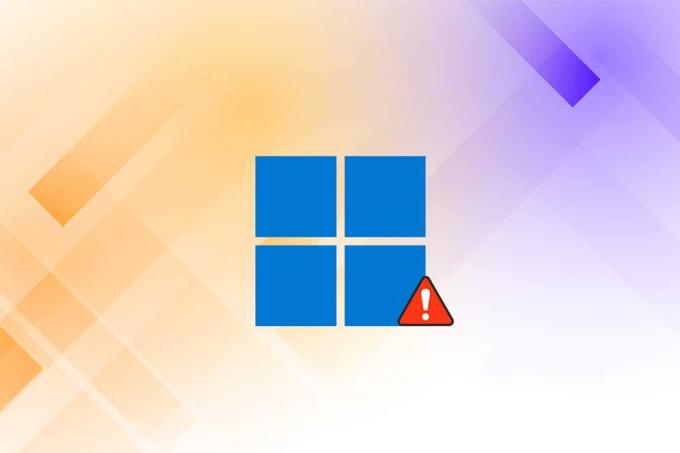
Зміст
- Як виправити помилку оновлення 0x80888002 у Windows 11
- Чи безпечний у використанні сценарій MediaCreationTool.bat?
Як виправити помилку оновлення 0x80888002 у Windows 11
Якщо ви стикаєтеся з помилкою 0x80888002 під час оновлення до останньої збірки Windows 11 v22509, то цей посібник для вас. Через суворі системні вимоги для оновлення до Windows 11 багато людей придумали своєрідне підхабне рішення проблеми. Це робиться для того, щоб повністю обійти системні вимоги. Тепер все йшло добре, поки Microsoft не вирішила суворо ставитися до непокорних користувачів.
- Попередні оновлення Windows 11 використовувалися для перевірки справності комп’ютера та відповідності комп’ютера його вимогам. Таким чином, це було легко обдурити використання файлів .dll, сценаріїв або внесення змін до файлу ISO.
- Тепер, починаючи з оновлення Windows 11 v22509 і далі, всі ці методи стають марними, і ви отримуєте код помилки 0x80888002 під час спроби оновити Windows у системі, яка вважається таким, що не підтримується.
Спільнота Windows швидко знайшла відповідь на цей код помилки, наведений Windows. Деякі розробники у спільноті Windows були не задоволені обмеженнями і придумали сценарій під назвою MediaCreationTool.bat. Виконайте наведені нижче дії, щоб виправити помилку оновлення 0x80888002 у Windows 11 за допомогою цього сценарію:
1. Перейдіть до MediaCreationToo.batGitHub сторінку.
2. Тут натисніть на код і виберіть Завантажте ZIP варіант із заданого меню.
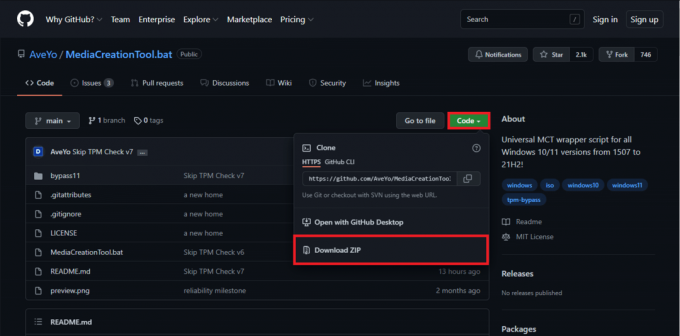
3. Перейдіть до Завантаження папку та розпакуйте файл завантажений zip-файл до бажаного місця.

4. Відкрийте вилучене MediaCreationTool.bat папку та двічі клацніть на обхід 11 папку, як показано.
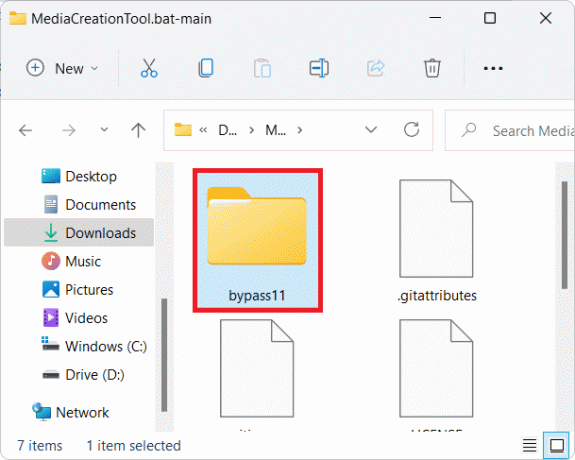
Примітка: Перш ніж продовжити, переконайтеся, що на вашому комп’ютері встановлено останню версію Windows 11 Insider Build. Якщо ви ще не приєдналися до програми Windows Insider, ви можете скористатися OfflineInsiderEnroll інструмент, перш ніж рухатися вперед.
5. В обхід 11 папку, двічі клацніть на Skip_TPM_Check_on_Dynamic_Update.cmd файл.
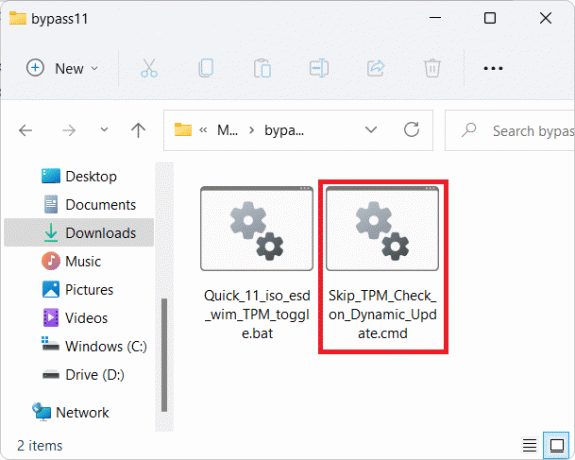
6. Натисніть на Все одно бігай в Windows Smartscreen підказка.
7. Натисніть будь-який ключ щоб ініціювати сценарій у Windows PowerShell вікно, яке з’являється із заголовком угорі на зеленому фоні.
Примітка: Щоб видалити обхід обмежень, запустіть Skip_TPM_Check_on_Dynamic_Update.cmd файл ще раз. Цього разу ви побачите заголовок із червоним фоном.
Читайте також:Як виправити помилку Git Merge
Чи безпечний у використанні сценарій MediaCreationTool.bat?
Сценарій є проект з відкритим кодом і ви можете перевірити на наявність будь-яких розбіжностей у вихідному коді сценарію. Таким чином, можна з упевненістю сказати, що зараз немає проблем із використанням сценарію. Ви можете знайти більш детальну інформацію на Веб-сторінка GitHub. Оскільки всі методи обходу обмежень, які використовувалися раніше, виявилися марними, цей сценарій на даний момент є єдиним способом виправити помилку оновлення 0x80888002 в Windows 11. Найближчим часом може бути краще рішення, але поки це ваша єдина надія.
Рекомендовано:
- Як запустити Провідник файлів від імені адміністратора в Windows 11
- Як відключити програму на телефоні в Windows 11
- 12 способів прискорити роботу Windows 11
- Що таке Windows 11 SE?
Сподіваємося, що ця стаття допомогла вам зрозуміти, як це зробити виправити помилку оновлення 0x80888002 у Windows 11. Залиште коментар нижче, щоб повідомити нам свої пропозиції та запити. Скажіть, на яку тему ви хочете, щоб ми писали далі.



